Ноутбук HP 250 G8
 | Дисплей:15.6 ", 1366x768 (16:9) / 1920x1080 (16:9) Процессор:Pentium / Core i7, 1005G1 - N5030, 1 - 3 ГГц Видеокарта:Iris Xe Graphics G7 96EUs - UHD Graphics Xe G4 48EUs Оперативка:4 / 8 ГБ Накопитель:SSD M.2 NVMe - HDD, нет данных / 256 ГБ Вес ноутбука:1.74 кг |
| 2X7V6EA | Core i3 | 1005G1 | 8 ГБ | UHD Graphics G1 | DOS | 374 190 тг. | Shtepsel.kz | |||
| 45M65ES | Core i3 | 1005G1 | 8 ГБ | UHD Graphics G1 | DOS | 378 880 тг. | Shtepsel.kz | |||
| 27J88EA | Core i3 | 1005G1 | 8 ГБ | UHD Graphics G1 | Win 10 Pro | 438 900 тг. | Shtepsel.kz | |||
| 2E9H4EA | Core i5 | 1035G1 | 4 ГБ | UHD Graphics G1 | без ОС | 421 910 тг. | Shtepsel.kz | |||
| 2X7W7EA | Core i5 | 1035G1 | 8 ГБ | UHD Graphics G1 | DOS | 473 170 тг. | Shtepsel.kz | |||
| 2W8W1EA | Core i5 | 1035G1 | 8 ГБ | UHD Graphics G1 | 256 ГБ | Win 10 Pro | 510 760 тг. | Shtepsel.kz | ||
| 27K00EA | Core i5 | 1035G1 | 8 ГБ | UHD Graphics G1 | DOS | 550 160 тг. | Shtepsel.kz | |||
| 2W8Z4EA | Core i3 | 1115G4 | 4 ГБ | UHD Graphics Xe G4 48EUs | DOS | 324 620 тг. | Shtepsel.kz | |||
| 32M39EA | Core i7 | 1165G7 | 8 ГБ | Iris Xe Graphics G7 96EUs | DOS | 560 450 тг. | Shtepsel.kz | |||
| 3V5F7EA | Pentium | N5030 | 8 ГБ | UHD Graphics 605 | DOS | 328 400 тг. | Shtepsel.kz |
Линейка недорогих универсальных среднеформатных ноутбуков с 15,6-дюймовыми дисплеями различного разрешения (от 1366х768 до 1920х1080) на базе SVA-матриц с улучшенными углами комфортного обзора. Имеют элегантный и практичный наружный дизайн пластикового корпуса, компактные габариты и умеренный вес (1,74 кг). Сбалансированные массогабаритные характеристики и длительное время автономной работы (более 9 ч), обусловленное высокой энергоэффективностью, которая самым положительным образом сказывается на мобильности.
В зависимости от места конкретной модели в иерархии семейства, ноутбуки HP 250 G8 позиционируются как продукты базовой или средней ценовой категории. Оснащаются 2- или 4-ядерными процессорами Core i3/i5/i7 U-серии 10-го поколения (Ice Lake, 10 нм). Младшие модели оборудованы энергоэффективными CPU Intel Pentium N5030 или Celeron N4020. Объем предустановленной оперативной памяти можно нарастить до 16 Гб. Наличие аппаратного модуля безопасности TPM 2.0 позволяет использовать эти устройства в рамках высокозащищенных корпоративных информационных систем со стойким шифрованием данных. Кроме этого могут играть роль домашнего компьютера, мобильного центра мультимедийных развлечений и будут полезны в учебе.




































































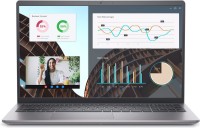




Про те, як встановити драйвери для SSD під час встановлення Windows на YouTube є декілька відео, тому на цьому питанні зупинятись не буду. Решта драйверів встановлюються після того, як запрацює сама ОС.
Під час встановлення системи, на етапі обрання розділу диска для ОС, а також після її встановлення у програмі Windows "Керування дисками" присутні "зайві" приховані системні розділи на SSD. На період дії гарантії на ноутбук, я б не рекомендував їх видаляти.
Дякую за увагу і бажаю успішного встановлення Windows.